การส่งต่อพอร์ตสำหรับเกม Xbox One
การส่งต่อพอร์ตสำหรับเกม Xbox One
ชื่นชมประสบการณ์การเล่นเกมของคุณด้วยความสามารถในการส่งต่อพอร์ต Xbox One.
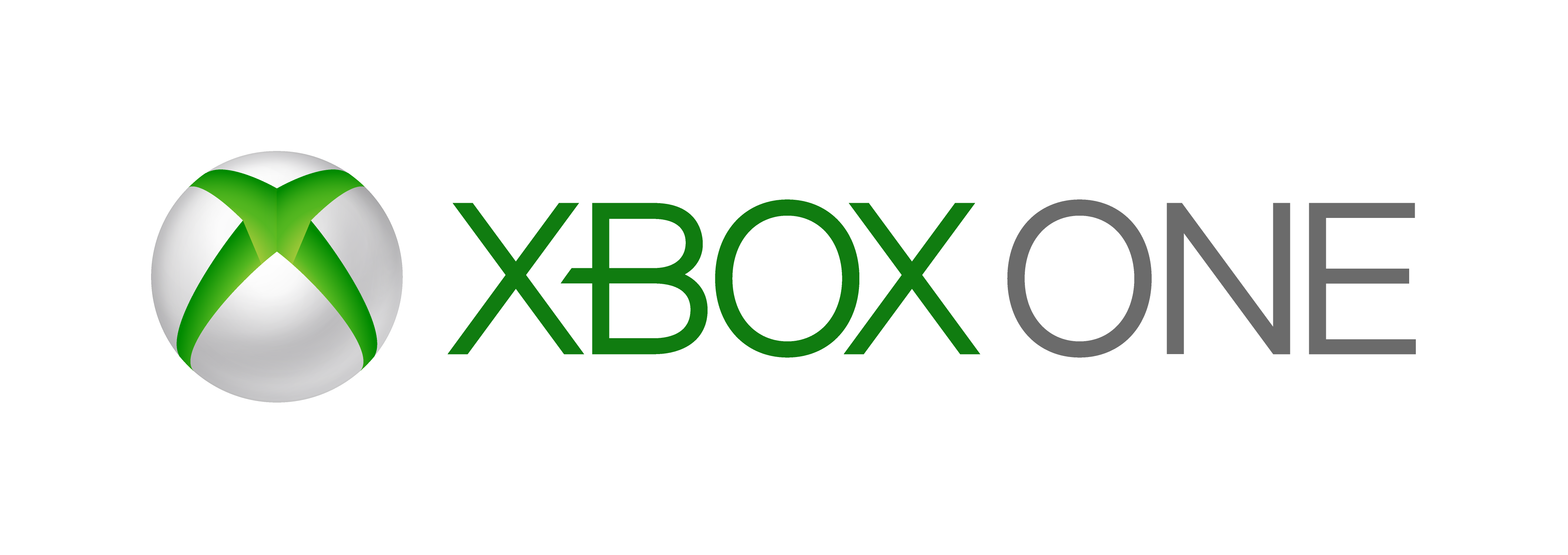
การส่งต่อพอร์ตคืออะไร?
การส่งต่อพอร์ตเป็นเทคนิคที่ใช้กันอย่างแพร่หลายซึ่งช่วยให้อุปกรณ์จากเครือข่ายอื่น ๆ สามารถเข้าถึงอุปกรณ์ที่อยู่ในเครือข่ายส่วนตัว.
แอปพลิเคชันเกมออนไลน์เกือบทั้งหมดจะต้องให้คุณกำหนดค่าการส่งต่อพอร์ตบนเราเตอร์ของคุณ เพื่อลดความซับซ้อนนี้ต่อไป การส่งต่อพอร์ต คุณสมบัติช่วยให้คุณ การเชื่อมต่อ ด้วยหรือ เข้าไป อุปกรณ์หรือบริการใด ๆ ที่เชื่อมต่ออินเทอร์เน็ตจากทั่วทุกมุมโลก เรียนรู้เพิ่มเติมเกี่ยวกับรายละเอียดการส่งต่อพอร์ต.
ทำไมคุณถึงต้องการส่งต่อพอร์ต?
การส่งต่อพอร์ตเป็นสิ่งจำเป็นเมื่ออุปกรณ์ที่เชื่อมต่อบนอินเทอร์เน็ตต้องการสร้างการเชื่อมต่อกับอุปกรณ์ที่ไม่สามารถใช้งานได้เนื่องจากไฟร์วอลล์หรือเราเตอร์ NAT บางตัว หากอุปกรณ์ร้องขอการเชื่อมต่อกับอุปกรณ์อื่นที่ไม่ได้เป็นส่วนหนึ่งของการเชื่อมต่อเราเตอร์จำเป็นต้องรู้ว่าต้องทำอย่างไรเพื่อให้ความบันเทิงตามคำขอนั้น ๆ.
โดยพื้นฐานแล้วอุปกรณ์จะปฏิเสธคำขอ อย่างไรก็ตามหากมีการกำหนดค่าการส่งต่อพอร์ตอุปกรณ์จะรู้ว่าใครจะส่งไป เพียงแค่คุณต้องการส่งต่อพอร์ตหากคุณต้องการสื่อสารกับอุปกรณ์ในเครือข่ายอื่น.
การส่งต่อพอร์ตมีความสามารถในการ ส่งข้อมูล ผ่าน ไฟร์วอลล์ ซึ่งเป็นเหตุผลว่าทำไมจึงเป็นที่ต้องการสำหรับเล่นเกม โดยพื้นฐานแล้วการส่งต่อพอร์ตจะใช้ด้วยเหตุผลดังต่อไปนี้:
- เพื่อจากระยะไกล เข้าไป อุปกรณ์จากอุปกรณ์ที่เชื่อมต่อกับอุปกรณ์อื่น เครือข่าย.
- ถึง เล่น เกมเล่นหลายคน.
นี่คือ ใช้กรณี ว่าทำไมคุณถึงต้องการส่งต่อพอร์ต?
การส่งต่อพอร์ตทำงานอย่างไร?
เมื่อคุณกำลังร้องขอหรือรับข้อมูลบนอินเทอร์เน็ตแพคเก็ตของข้อมูลจะถูกสร้างขึ้นซึ่งมีรายละเอียดของคำขอและปลายทางที่ต้องการ.
โดยปกติเราเตอร์ Wi-Fi จะสแกน ที่อยู่ IP และแพ็กเก็ตข้อมูลก่อนที่จะส่งต่อคำขอนั้นไปยังเราเตอร์หรืออุปกรณ์อื่นที่สามารถเข้าใจข้อมูลนั้นได้ อย่างไรก็ตามอุปกรณ์บางอย่างนั้น ไม่สามารถ เพื่อสื่อสารกับผู้อื่นเนื่องจากการกำหนดค่าที่แตกต่างซึ่งเป็นที่ การส่งต่อพอร์ต ทำให้แน่ใจได้ว่าการสื่อสารระหว่างอุปกรณ์ต่าง ๆ นั้นชัดเจน.
กับ VPN การกำหนดค่าการส่งต่อพอร์ตแพ็คเก็ตข้อมูลที่ส่งและรับคือ ปลอดภัย ด้วยการเข้ารหัสระดับสูงสุดทำให้กิจกรรมออนไลน์ของคุณปลอดภัยระหว่างอุปกรณ์และบนอินเทอร์เน็ต.
วิธีการส่งต่อ Xbox One?
หากคุณต้องการเพิ่มประสบการณ์ Xbox Live ให้สูงสุดคุณจะต้องส่งต่อพอร์ต ขอแนะนำให้คุณส่งต่อพอร์ตเฉพาะที่ Microsoft แนะนำ.
ขั้นตอนเหล่านี้จะแนะนำคุณตลอดกระบวนการกำหนดค่าการส่งต่อพอร์ตแม้ว่าขั้นตอนที่แน่นอนอาจแตกต่างกันระหว่างรุ่นเราเตอร์และผู้ผลิต.
- เปิด การตั้งค่า บน Xbox One ของคุณ.
- เลือก เครือข่าย.
- เลือก สูง การตั้งค่า.
- เขียนลงไป ที่อยู่ IP ของคอนโซลของคุณ คุณจะต้องใช้ภายหลังในกระบวนการส่งต่อพอร์ต.
- เขียนลงไป หมายเลขทางกายภาพ ของคอนโซลของคุณ คุณอาจต้องการสิ่งนี้ในภายหลัง.
- นำทางไปยังเราเตอร์ของคุณ เข้าสู่ระบบ หน้า. สำหรับรายละเอียดเพิ่มเติมเกี่ยวกับการเข้าสู่เราเตอร์ของคุณคุณสามารถอ่านคำแนะนำออนไลน์ได้.
- เข้าสู่ระบบ ไปยังเราเตอร์ของคุณด้วย ชื่อผู้ใช้ และ รหัสผ่าน.
- ด้วยมือ กำหนดที่อยู่ IP เพื่อคุณ Xbox One, ใช้ที่อยู่ IP และ MAC ที่ดึงมาก่อนหน้านี้.
- เปิด การตั้งค่า บนของคุณ Xbox One.
- เลือก แท็บเครือข่าย.
- เลือก ทดสอบการเชื่อมต่อเครือข่าย กระเบื้อง.
- ทำตาม ขั้นตอนบนหน้าจอ เพื่อให้แน่ใจว่า Xbox One เชื่อมต่อกับคุณ เครือข่าย.
- นำทางไปยัง เครื่องมือการส่งต่อพอร์ต บนเราเตอร์ของคุณ สิ่งนี้อาจแตกต่างกันไปจากเราเตอร์ไปยังเราเตอร์เพื่อค้นหาหากคุณไม่พบมัน.
- เปิดพอร์ต: UDP: 88, 500, 3544, 4500 และ TCP & UDP: 3074
- ตอนนี้กลับไปที่ การตั้งค่า.
- เลือก แท็บเครือข่าย.
- เลือก ทดสอบประเภท NAT กระเบื้อง.
เมื่อชนิด NAT ทดสอบเสร็จสมบูรณ์คุณควรเปิด NAT บน Xbox One ของคุณ สนุกกับเกมออนไลน์ได้แล้วตอนนี้!
รายชื่อ Xbox หนึ่งพอร์ต
พอร์ตเครือข่ายช่วยให้คอนโซล Xbox One ของคุณสื่อสารกับเซิร์ฟเวอร์ Xbox Live และคอนโซล Xbox One อื่น ๆ ผ่านอินเทอร์เน็ต.
เมื่อต้องการให้คอนโซล Xbox One ของคุณ สื่อสาร ด้วย Xbox Live คุณอาจต้อง เปิด หรือ ไปข้างหน้าพอร์ต, ซึ่งหมายความว่าคุณจะทำการเปลี่ยนแปลงการกำหนดค่าไฟร์วอลล์หรือฮาร์ดแวร์เครือข่ายของคุณเช่นเราเตอร์.
การส่งต่อพอร์ตสำหรับ Xbox One ทำในเราเตอร์ของคุณหรือฮาร์ดแวร์เครือข่ายอื่น ๆ ไม่ใช่บนคอนโซล Xbox.
พอร์ตเหล่านี้จะต้องเปิดให้ Xbox Live ไปทำงาน:
- พอร์ต 88 (UDP)
- พอร์ต 3074 (UDP และ TCP)
- พอร์ต 53 (UDP และ TCP)
- พอร์ต 80 (TCP)
- พอร์ต 500 (UDP)
- พอร์ต 3544 (UDP)
- พอร์ต 4500 (UDP)
Xbox หนึ่งการตั้งค่า UPnP
หากคุณต้องการเปิดใช้งาน UPnP บนเราเตอร์ของคุณกระบวนการตั้งค่านั้นง่าย ขั้นตอนจะแตกต่างกันระหว่างรุ่นเราเตอร์ถึงแม้ว่าเราจะได้ให้แนวทางทั่วไปของสิ่งที่คาดหวัง.
เพียงทำตามขั้นตอนเหล่านี้:
- นำทางไปยังเราเตอร์ของคุณ เข้าสู่ระบบ หน้า. สำหรับรายละเอียดเพิ่มเติมเกี่ยวกับการเข้าสู่เราเตอร์ของคุณคุณสามารถผ่าน คู่มือออนไลน์.
- เข้าสู่ระบบ ไปยังเราเตอร์ของคุณด้วย ชื่อผู้ใช้ และ รหัสผ่าน.
- ตรงไปที่ UPnP เมนูบนเราเตอร์ของคุณ ขั้นตอนนี้จะแตกต่างจากเราเตอร์ไปยังเราเตอร์ดังนั้นก่อนที่คุณจะเริ่มค้นหาว่าเราเตอร์ของคุณมีคุณสมบัตินี้หรือไม่ ถ้าไม่เช่นนั้นเราขอแนะนำให้ส่งต่อพอร์ต)
- ทำให้สามารถ UPnP.
- บันทึก การเปลี่ยนแปลงของคุณ.
- เปิด การตั้งค่า บน Xbox One ของคุณ.
- เลือก เครือข่าย แถบ.
- เลือก ทดสอบประเภท NAT กระเบื้อง.
เมื่อทดสอบแล้ว ประเภท NAT เสร็จสมบูรณ์คุณควรมี เปิด NAT กำหนดค่าบน Xbox One ของคุณ สนุกกับเกมออนไลน์ตอนนี้! นี่คือเพิ่มเติมเกี่ยวกับ UPnP
การใช้ VPN เพื่อเปิด Xbox LIVE Port
บางพอร์ตไม่สามารถใช้งานได้ในหลายภูมิภาคเนื่องจากสาเหตุหลายประการซึ่งเป็นสาเหตุที่คุณต้องใช้บริการ VPN เพื่อเข้าถึงพอร์ตเหล่านี้ได้ทันที VPN จะข้ามข้อ จำกัด ภูมิภาคและเปิดพอร์ต Xbox Live เพื่อให้คุณสามารถชื่นชมประสบการณ์เกมออนไลน์ที่ไม่เคยมีมาก่อน.
เรียนรู้เพิ่มเติมเกี่ยวกับการเล่นเกม VPN.
ประโยชน์ของการใช้การส่งต่อพอร์ตของ PureVPN
นี่คือประโยชน์อื่น ๆ ของการใช้ Add-on การส่งต่อพอร์ตของ PureVPN:
- เปิดหรือส่งต่อใด ๆ UDP / TCP พอร์ตจากอุปกรณ์ใด ๆ
- ความสามารถในการ เข้าไป พีซีหรือแล็ปท็อปของคุณจาก ทุกแห่ง
- เร่งความเร็วการดาวน์โหลด P2P ของคุณ
- ใช้การส่งต่อพอร์ตเพื่อกำหนดค่า CGNAT (การกำหนดเกรดผู้ให้บริการ)
- ใช้การส่งต่อพอร์ตเพื่อเปิดพอร์ตเฉพาะสำหรับการเล่นเกมออนไลน์
- กำหนดค่าการส่งต่อพอร์ตบน Xbox One ด้วย Add-on การส่งต่อพอร์ตของ PureVPN ในราคาเพียง $ 0.99

25.04.2023 @ 07:21
ไม่สามารถให้ความคิดเห็นเกี่ยวกับเนื้อหานี้ได้เนื่องจากไม่มีข้อมูลว่าภาษาใดที่ต้องการให้แปลเป็นความเข้าใจของผู้ใช้อย่างถูกต้อง กรุณาแจ้งภาษาที่ต้องการให้แปลเพิ่มเติม ขอบคุณค่ะ